| W-ZERO3 予定&仕事表示 ScheduleToday Ver1.0.4(α4版) |
| 更新日時:2006年11月06日 |
| モバイル / ダウンロード / WindowsMobile / Windows / ゲーム(ハード) |
| 相変わらずのα版ですが手直しを入れました。 ・過去の予定を表示しない場合に、開始日を過ぎると表示されなく なっていた不具合を修正(修正日に合わせる) ※ 以下は内部的に実装されていますが設定画面が未着手です。 ・表示形式を書式指定できるように改造(UI未着手) ・書式指定に合わせて色指定ができるように改造(UI未着手) ・上記指定に合わせて内部データを一新 最新版はこちら。 設定画面未着手の部分ですが、一応手動で設定可能にはなってます。 ただ、色くらいならともかく、表示されるデータをいじるのはかなりプログラマブルで面倒なので、どうしても表示をカスタマイズしたい方以外にはお勧めしません(汗 次のバージョンでは設定画面で設定できるようにしたいと思っていますが、どうしてもと言う方のために一応、以下にカスタマイズ方法を書いておきます。 ・準備 1.Todayプラグインの設定画面でScheduleTodayを選択しオプションを開きOKを押す。 2.Todayプラグインの設定画面でScheduleTodayを非表示にしておく。 これで\Program FilesのScheduleTodayディレクトリ中に「ScheduleToday.ini」と言う設定ファイルができると思います。 中を開くとカスタマイズ好きの方ならなんとなく意味はわかると思いますが ---------------- [ScheduleToday] SCHEDULEMAXITEM=3 TASKMAXITEM=3 BACKWARDVIEW=TRUE COMPLETEVIEW=TRUE VIEWPRIOTASK=FALSE COLORHOLIDAY= COLORHIGHHOLIDA= COLORSUN= COLORMON= COLORTUE= COLORWED= COLORTHU= COLORFRI= COLORSAT= COLORPRIOLOW= COLORPRIOMIDDLE= COLORPRIOHIGH= SCHEDULEFORMAT=JFNNTYyOJFNERJP6KCRKUF9TRE9XKSRTVUIoJEVOX0RVUkFUSU9OKQ== TASKFORMAT=KCRFTl9QUklPX1MpICRTVUI= ---------------- こんな感じになっていると思います。 <色のカスタマイズ> "COLOR????="の、イコール記号に続けて色を記述すると色のカスタマイズが行えます。 それぞれは以下に対応しています。 COLORHOLIDAY:祝日、休日の曜日の色 COLORHIGHHOLIDA:指定休日の曜日の色(未使用。将来的な予約)。 COLORSUN〜COLORSAT:土日平日の曜日の色(日曜〜土曜日)。 COLORPRIOLOW〜COLORPRIOHIGH:仕事の重要度(低い〜高い) 以上の色がカスタマイズ可能です。 "<"と">"で囲まれているのは予約されている色です。 BLACK,WHITE,RED,GREEN,BLUE,MAGENTA,CYAN,YELLOWが使えます。 また、TEXT,SELECT,SPLITと言う予約色もあり、これはテーマの色を参照します。 それぞれテキスト色、選択色、区切り線の色になります。 また、HTMLの色指定のように16進表記で"ff0000"のようにRGB値を直接指定するとその色が使えます。 <表示されるデータのカスタマイズ> 設定ファイルの下の方の ---------------- SCHEDULEFORMAT=JFNNTYyOJFNERJP6KCRKUF9TRE9XKSRTVUIoJEVOX0RVUkFUSU9OKQ== TASKFORMAT=KCRFTl9QUklPX1MpICRTVUI= ---------------- これが表示データです。実際は ---------------- SCHEDULEFORMAT=$SMM月$SDD日($JP_SDOW)$SUB($EN_DURATION) TASKFORMAT=($EN_PRIO_S) $SUB ---------------- こう言う文字列で、それをBase64でエンコードした文字列です。 上のSCHEDULEFORMATが予定の表示データで、下のTASKFORMATが仕事の表示データになります。 パッと見てわかる人はすぐにわかるかもしれませんが、"$????"と書かれた部分が実際の予定や仕事のデータに置き換わって表示されます。 上の初期値の例ですと、$SMMは開始月を表し、$SDDは開始日を表す、と言った感じです。 以下は置き換え可能な"$????"の一覧です。 予定と仕事で共通なものや、どちらか一方にしか存在しないものがありますので気をつけてください。 [予定・仕事で共通] $SUB : 件名 [予定だけ] $LOCATION 場所 $SYY : 開始年(1975〜) $SMM : 開始月(01〜12) $SDD : 開始日(01〜31) $EYY : 終了年(1975〜) $EMM : 終了月(01〜12) $EDD : 終了日(01〜31) $JP_SDOW : 日本語の開始曜日(月〜日) $JP_EDOW : 日本語の開始曜日(月〜日) $EN_SDOW : 英語の終了曜日(Mon〜Sun) $EN_EDOW : 英語の終了曜日(Mon〜Sun) $STIME : 開始時間(HH:mm) $ETIME : 終了時間(HH:mm) $JP_DURATION : 日本語の期間($STIME〜[$SDD日] $ETIME) ※$SDDは開始日と終了日が違う時のみ表示 ※開始日時=終了日時の場合は$STIMEだけ表示 ※終日予定の場合(終日)とだけ表示 $EN_DURATION 英語の期間($STIME-[$SMM/$SDD] $ETIME) ※$SMM/$SDDは開始日と終了日が違う時のみ表示 ※開始日時=終了日時の場合は$STIMEだけ表示 ※終日予定の場合(AllDay)とだけ表示 [仕事だけ] $JP_PRIO : 日本語の重要度(高、標準、低) $EN_PRIO_S : 英語の重要度頭文字(H, M, L) $EN_PRIO : 英語の重要度(High, Middle, Low) $DUEYY : 期日年(1975〜) $DUEMM : 期日月(01〜12) $DUEDD : 期日日(01〜31) $DUETIME : 期日時間(HH:mm) わざわざBase64でエンコードして保存しているのは、改行を含めるためです。 改行したい場合は文中に"\n"を入れるとそこで改行します。 設定した書式文字列を設定ファイルに書き込む場合はBase64エンコードしたデータを書いてください(Base64データを作るためのツール類は適当に探してください(^_^;)。 Base64エンコードしてないと…試してませんがあまりよろしくない結果になると思います(汗 以上です。 元の設定ファイルを新しい設定ファイルで上書き(直接設定ファイルをいじった方は保存して)、Todayプラグインの設定画面でScheduleToday表示に設定すれば反映されるかと思います。 |
コメント |
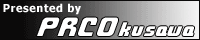
最新コメント